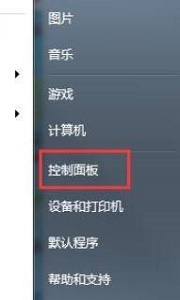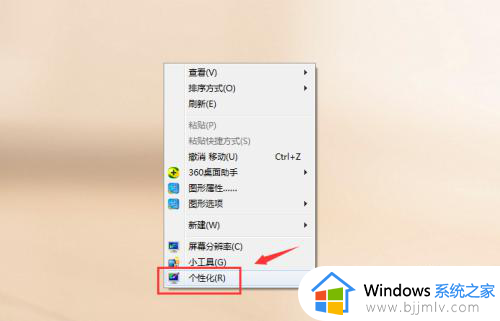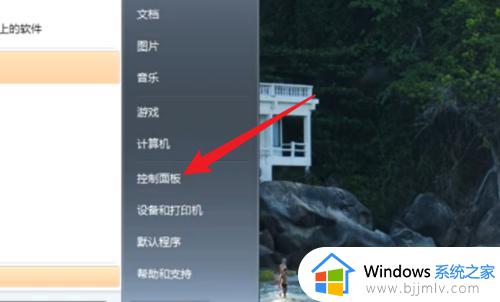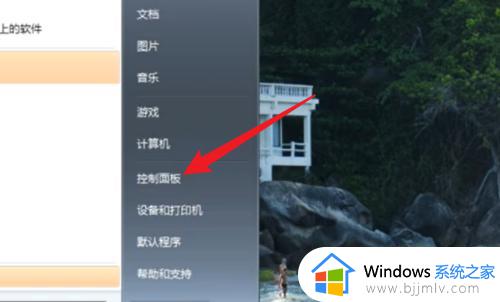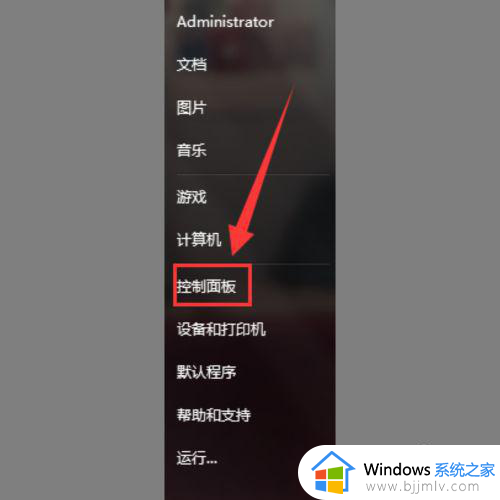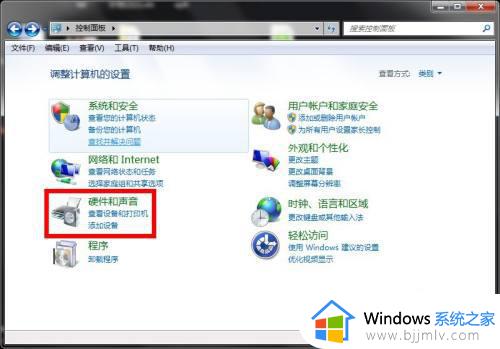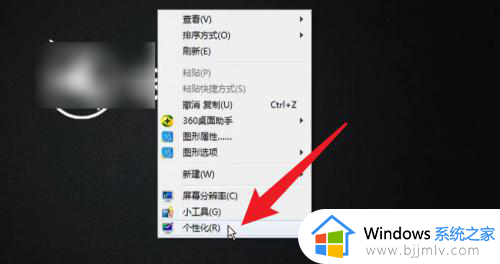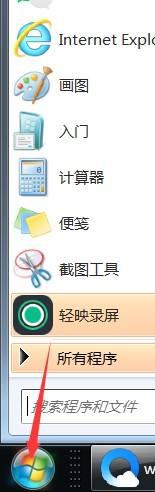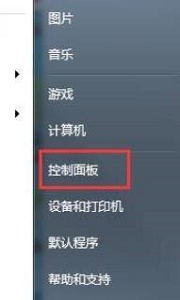windows7怎么设置自动锁屏时间 windows7锁屏时间设置在哪里
更新时间:2023-10-31 13:36:39作者:runxin
每当用户在日常操作windows7电脑的时候,难免也会遇到一段时间无人操作时系统自动进入锁屏模式的情况,其实这是windows7系统中默认设置的自动锁屏时间,小伙伴也可以根据需求来进行调整,那么windows7锁屏时间设置在哪里呢?这里小编就来教大家windows7怎么设置自动锁屏时间,一起来了解下吧。
具体方法如下:
第一步、首先在电脑桌面“任务栏”的左下角找到“开始”按钮。
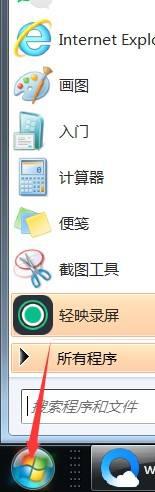
第二步、之后在列表中找到并点击“控制面板”选项。
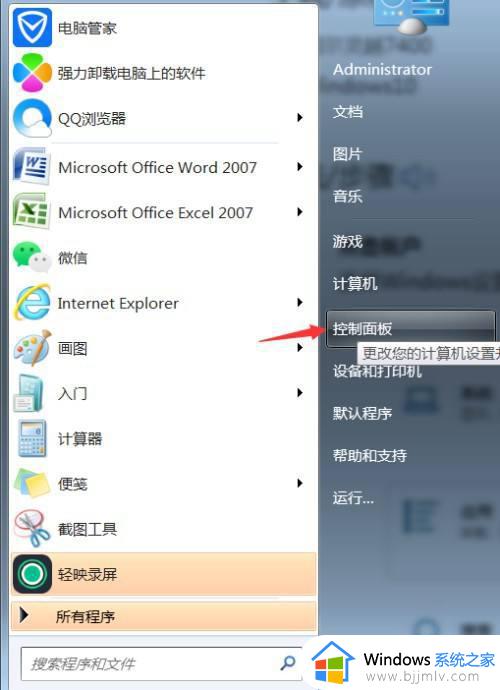
第三步、然后在“控制面板”对话框中找到并双击“电源选项”。
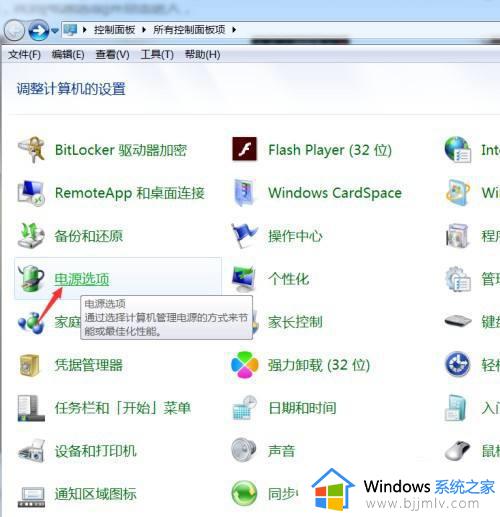
第四步、按下来,在“电源选项”对话窗口的左边找到“更改计算机睡眠时间”选项。
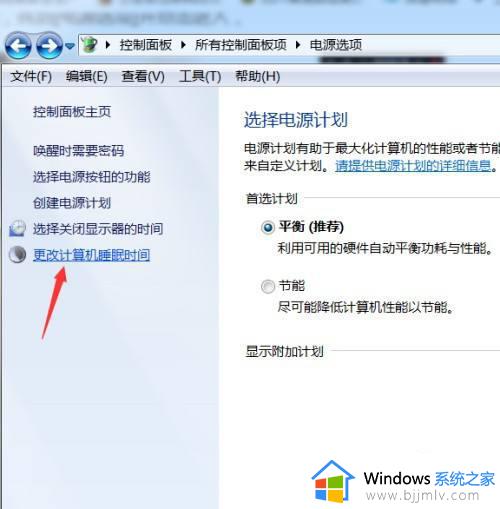
第五步、最后在更改窗口中对电脑的睡眠时间进行设定或修改即可。
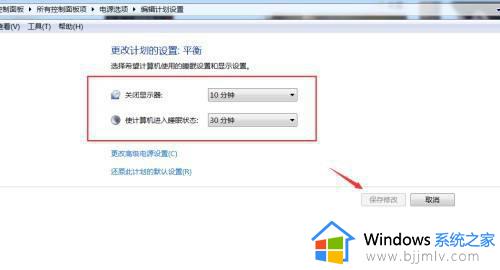
以上就是小编给大家介绍的windows7怎么设置自动锁屏时间全部步骤了,还有不清楚的用户就可以参考一下小编的步骤进行操作,希望本文能够对大家有所帮助。